Pregunta
Problema: ¿Cómo utilizar el Monitor de actividad?
No encuentro el Administrador de tareas en ninguna parte de mi nueva Mac. ¿Dónde está?
Respuesta resuelta
Monitor de actividad funciona como la herramienta de diagnóstico clave capaz de informarle explícitamente de los procesos actuales y encubiertos en su Mac. Realiza la misma función que el Administrador de tareas en el sistema operativo Windows. Por lo tanto, puede realizar un seguimiento de los procesos de su dispositivo. Las diferentes funciones de la aplicación le permiten identificar procesos errantes, solucionar errores y detener tareas sospechosas. funciona como la herramienta de diagnóstico clave capaz de informarle explícitamente de los procesos actuales y encubiertos en su Mac. Realiza la misma función que el Administrador de tareas en el sistema operativo Windows. Por lo tanto, puede realizar un seguimiento de los procesos de su dispositivo. Las diferentes funciones de la aplicación le permiten identificar procesos errantes, solucionar errores y detener tareas sospechosas.
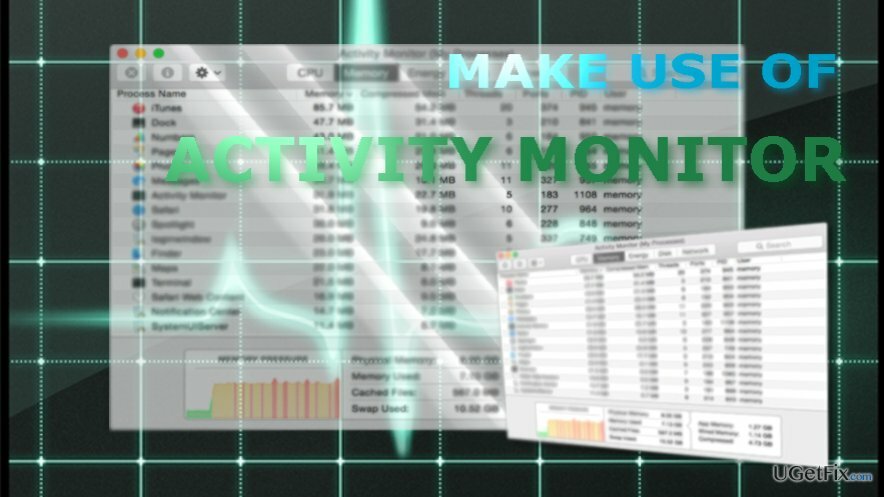
Una de las funciones más utilizadas de Activity Monitor es su capacidad para mantenerse al día con los procesos de uso de la CPU (Unidad central de procesamiento). Puede identificar qué procesos se están ejecutando actualmente, cuáles se han iniciado anteriormente.
Si su computadora ha estado funcionando lenta, la aplicación es la herramienta clave que lo ayuda a identificar la causa de dicho fenómeno. La pestaña CPU muestra información visual sobre qué procesos consumen una gran cantidad de energía, puede decidir si necesita una u otra aplicación.
Asimismo, puede identificar procesos errantes. Significan programas con errores o incluso presencia maliciosa. Este proceso no debe ignorarse, ya que afecta directamente al hardware: ventiladores de refrigeración. También puede determinar la ubicación del archivo que desencadena un consumo de CPU inusual. Esta función es especialmente útil en caso de malware.
En comparación con el Administrador de tareas de Windows, Activity Monitor tiene una ventaja. Indica explícitamente qué procesos son conocidos por Mac OS y cuáles provienen de fuentes dudosas. Es una característica muy práctica, ya que el malware más elaborado tiende a disfrazarse bajo los nombres de archivos legítimos del sistema. Por lo tanto, simplemente determinar si un proceso tiene un origen maligno se vuelve complicado.
Asimismo, puede comprobar las tasas de consumo de energía, cuánta memoria RAM explota uno u otro proceso. Además de la pestaña Disco, que le permite descubrir cuántos datos se procesaron desde su hardware, la pestaña Red permite averiguar la cantidad y el tráfico de datos entrantes y salientes. Hay otras ventajas múltiples del programa, pero aclararemos brevemente cómo puede acceder al Monitor de actividad y eliminar los procesos sospechosos.
Monitor de actividad abierto
Para restaurar el máximo rendimiento de su computadora, debe comprar una versión con licencia de Lavadora Mac X9 Lavadora Mac X9 software de reparación.
Por lo general, deberá iniciar Finder, luego hacer clic en Aplicación y luego ubicar Monitor de actividad. Puede iniciar la aplicación con Destacar o Alfredo mucho mas rápido. Solo ingrese algunas letras.
Terminar un proceso
Para restaurar el máximo rendimiento de su computadora, debe comprar una versión con licencia de Lavadora Mac X9 Lavadora Mac X9 software de reparación.
En caso de que se haya encontrado con un sitio web sospechoso o la página web que lo alarma con mensajes de estafa de soporte técnico, deberá cerrar el navegador a la fuerza (en caso de que su navegador no responda). Antes de eso, es muy recomendable crear un atajo de teclado para la aplicación. FastScripts el software le ayudará a hacer eso.
Una vez que haya iniciado Activity Monitor, busque la tarea de un sitio web o aplicación que cause sospechas, haga clic en el resaltado, luego haga clic en el botón x que aparece y elija Forzar la salida. Confirme su decisión de finalizar el proceso.
Busque la ruta de origen de un archivo
Para restaurar el máximo rendimiento de su computadora, debe comprar una versión con licencia de Lavadora Mac X9 Lavadora Mac X9 software de reparación.
En caso de que esté lidiando con malware de macOS, es posible que no pueda encontrar la aplicación de origen fácilmente, especialmente si no tiene una. Por lo tanto, deberá encontrar su ubicación.
- Resalte la tarea y presione el botón "I”En la parte superior junto al Renunciar botón.
- Aparece una nueva ventana que otorga información clave sobre la aplicación y su origen.
- Clickea en el Muestra botón en el lado izquierdo.
- Revelará más detalles sobre el proceso, incluida su versión y ruta.
En caso de que haya identificado un proceso o una aplicación maliciosos, no lo ignore y elimínelo. Una de las herramientas que ayudan en tal situación es ReimagenLavadora Mac X9. También tiene su equivalente macO.
Optimice su sistema y hágalo funcionar de manera más eficiente
¡Optimice su sistema ahora! Si no desea inspeccionar su computadora manualmente y tiene dificultades para tratar de encontrar problemas que la ralentizan, puede usar el software de optimización que se enumera a continuación. Todas estas soluciones han sido probadas por el equipo de ugetfix.com para asegurarse de que ayuden a mejorar el sistema. Para optimizar su computadora con un solo clic, seleccione una de estas herramientas:
Oferta
¡hazlo ahora!
Descargaroptimizador de computadoraFelicidad
Garantía
Si no está satisfecho y cree que no logró mejorar su computadora, ¡no dude en contactarnos! Por favor, danos todos los detalles relacionados con tu problema.
Este proceso de reparación patentado utiliza una base de datos de 25 millones de componentes que pueden reemplazar cualquier archivo dañado o faltante en la computadora del usuario.
Para reparar el sistema dañado, debe comprar la versión con licencia de la herramienta de eliminación de malware.

Acceso privado a Internet es una VPN que puede evitar que su proveedor de servicios de Internet, Gobiernoy a terceros para que no rastreen su sitio en línea y le permitan permanecer completamente anónimo. El software proporciona servidores dedicados para la descarga de torrents y la transmisión, lo que garantiza un rendimiento óptimo y no lo ralentiza. También puede evitar las restricciones geográficas y ver servicios como Netflix, BBC, Disney + y otros servicios de transmisión populares sin limitaciones, independientemente de dónde se encuentre.
Los ataques de malware, en particular el ransomware, son, con mucho, el mayor peligro para sus archivos de imágenes, videos, trabajo o escuela. Dado que los ciberdelincuentes utilizan un algoritmo de cifrado robusto para bloquear datos, ya no se puede utilizar hasta que se pague un rescate en bitcoin. En lugar de pagar a los piratas informáticos, primero debe intentar utilizar alternativas recuperación métodos que podrían ayudarlo a recuperar al menos una parte de los datos perdidos. De lo contrario, también podría perder su dinero, junto con los archivos. Una de las mejores herramientas que podría restaurar al menos algunos de los archivos cifrados: Recuperación de datos Pro.